と思っている方も多いのではないでしょうか。
私もその1人です。
そんな方へ向けて、WordPressブログの開設方法をまとめました!
ブログの開設がいまいちわからない、難しそうで不安
という方は、ぜひこのブログを読んでみてくださいね♪
完全初心者の方へ向けて、ご紹介していきます!
簡単4ステップ!
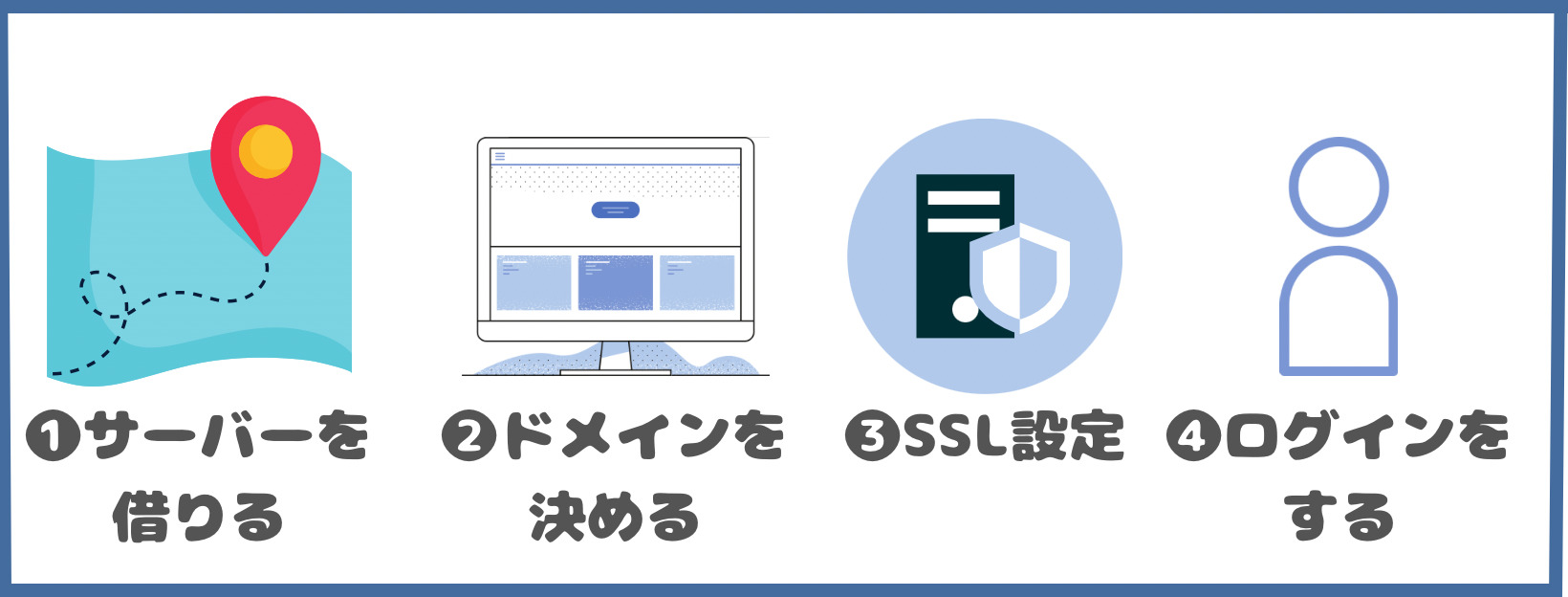
まず、全体の流れはこのようになります。
1.サーバーを借りる
2.ドメインを決める
3.SSL設定をする
4.WordPressにログインする
設定が苦手な方でも、10〜30分あればできますよ!
ステップ1 サーバーを借りる
サーバーは、保存や共有などに使われるファイル保管の役割があります。
今回は、ConoHa WING![]() を使います♪
を使います♪
ConoHa WING![]() では、初期費用0円で始めることができ、
では、初期費用0円で始めることができ、
独自ドメインが最大2つまで永久無料となっています。
1.コノハウィングにアクセスして、
今すぐお申し込みをタップ!
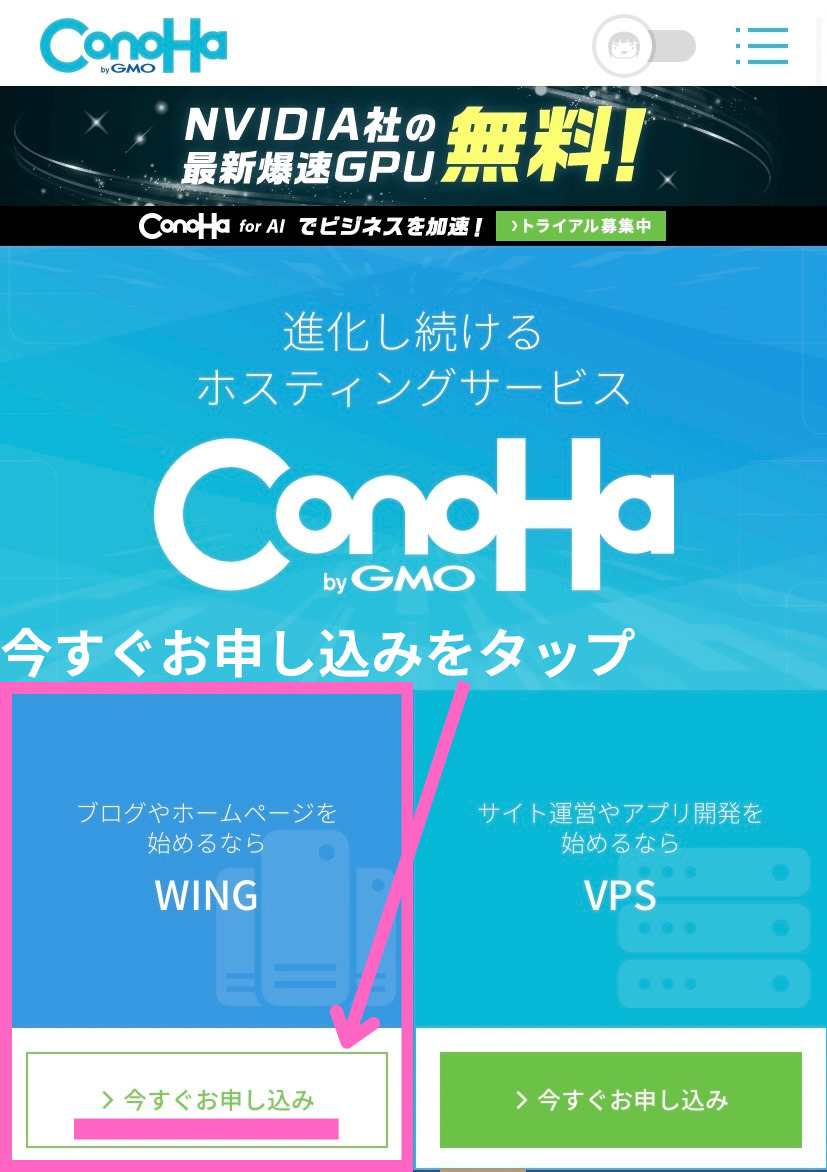
2.初めてご利用の方、にメールアドレスなどの必要情報を入力して、次へ
3.サーバーのプランを選択
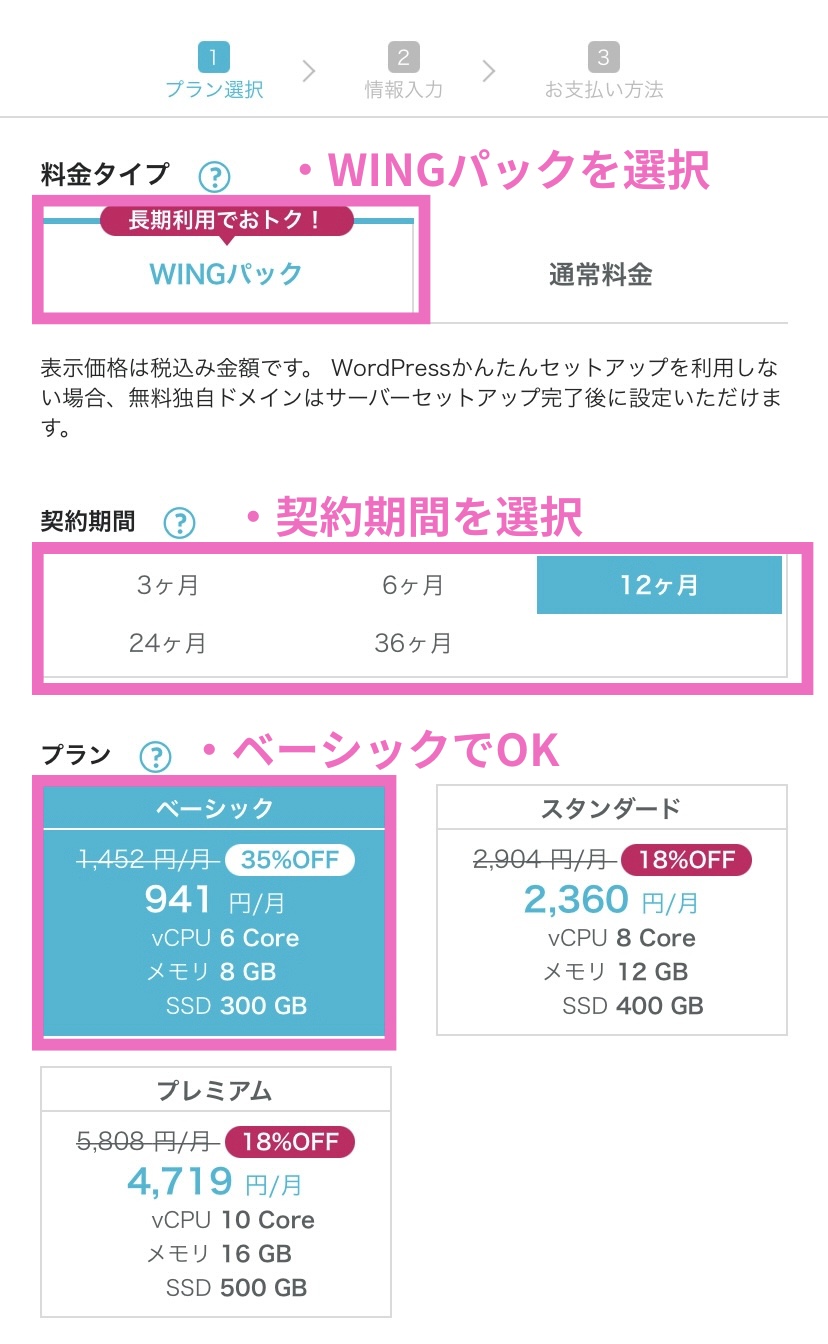
契約期間▶︎12ヶ月
稼げるブログにする為には、毎日コツコツ更新していくことが不可欠!
12ヶ月で契約すれば料金も割安です♪
続くか不安な方は、3ヶ月や6ヶ月でもOK!
プラン▶︎ベーシック
ステップ2 ドメインを決める
つづいて、ドメインを決めましょう。
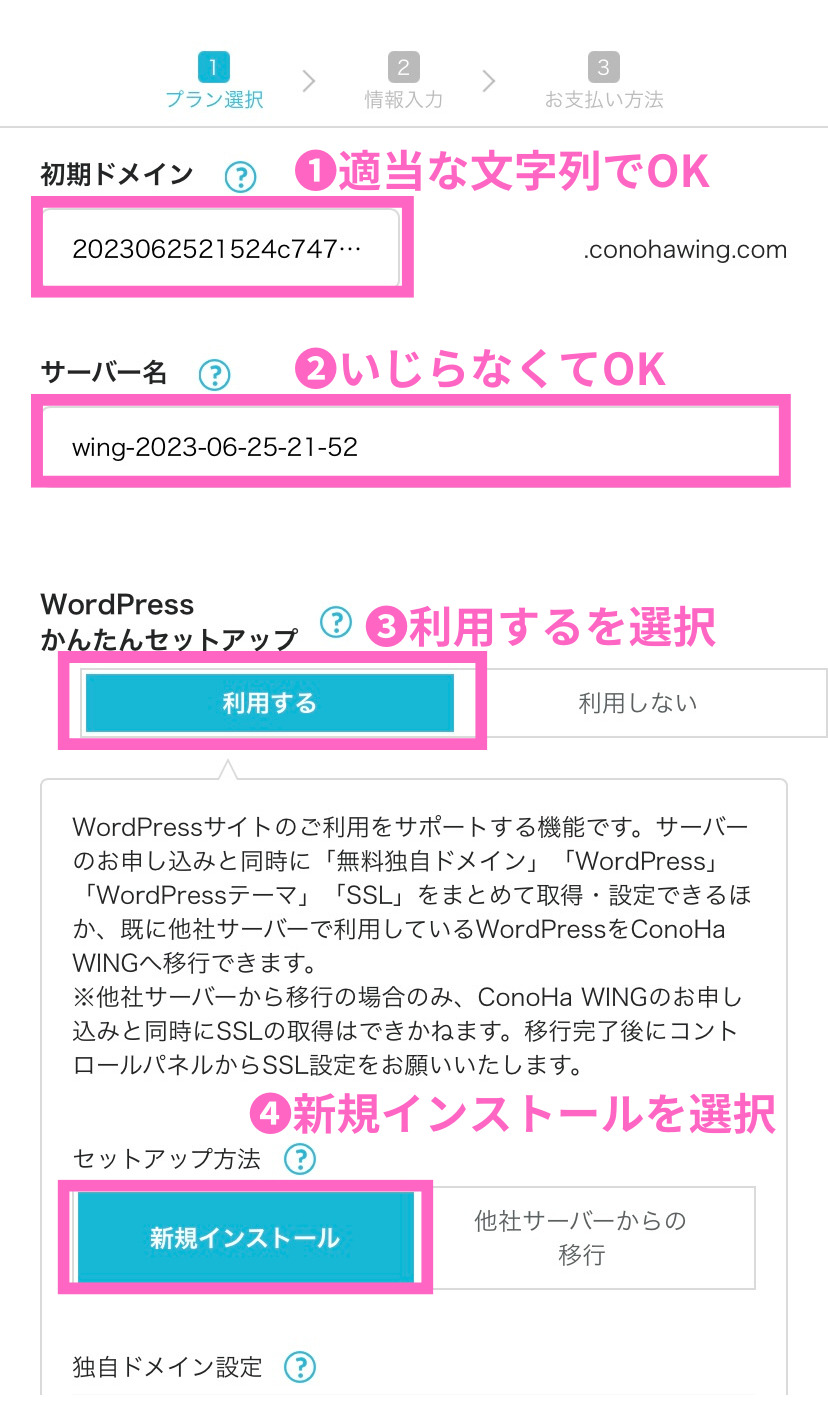
❶初期ドメイン▶︎適当な文字でOK
初期ドメインは設定しても使わないので、適当な文字列を並べればOK
❷サーバー名▶︎いじらなくてOK
❸WordPressかんたんセットアップ▶︎「利用する」を選択
❹セットアップ方法▶︎「新規インストール」を選択
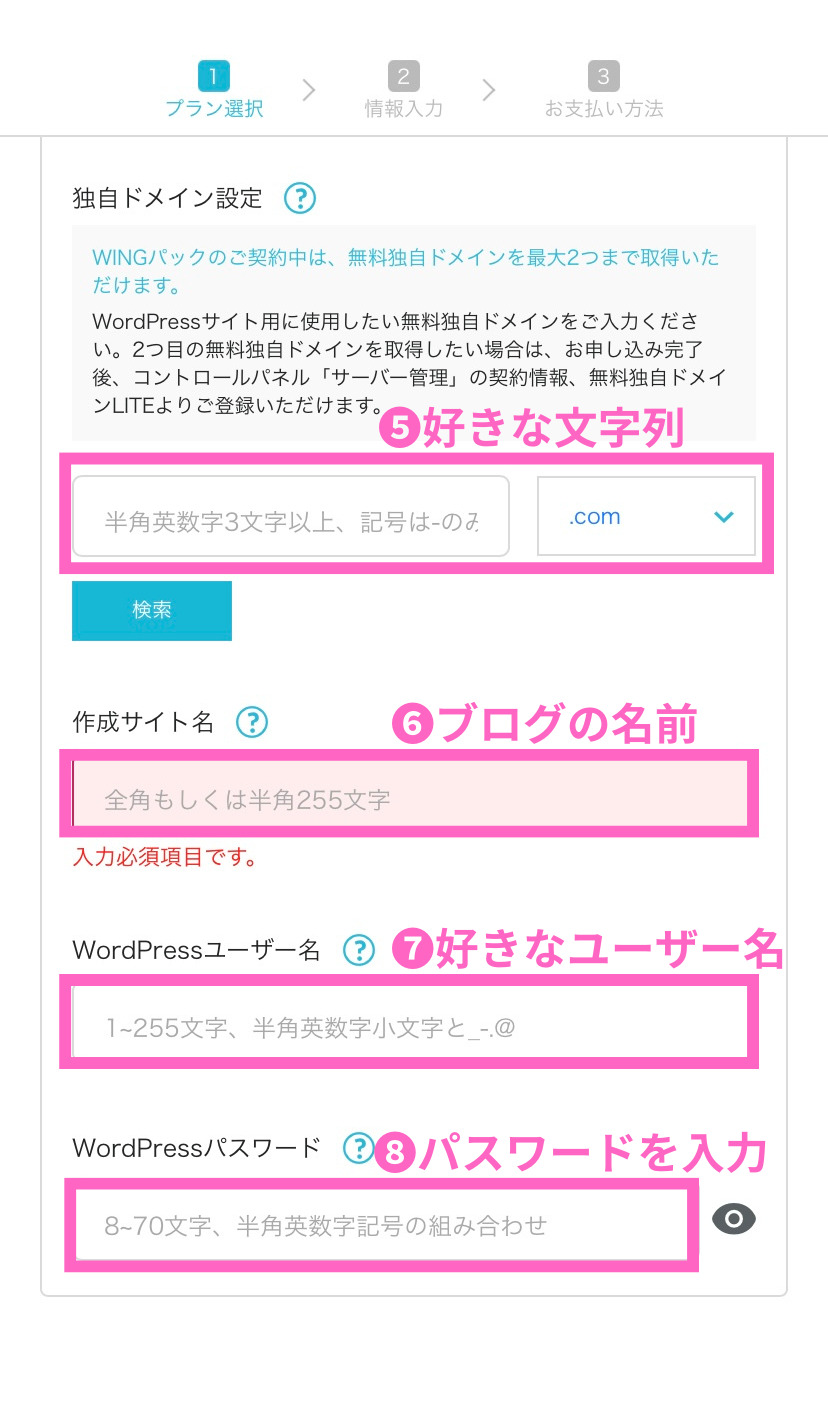
※一度決めたら変更できないので、注意してください。検索:検索ボタンでドメインが使用可能か確認
❻作成サイト名▶︎お好きなブログ名を入力
後から変更可能ですので、最初は適当でも大丈夫!❼WordPressユーザー名▶︎好きなユーザー名を英字で入力
WordPressにログインするときに使います。
忘れないよう、どこかにメモしておこう!❽WordPressパスワード▶︎希望のパスワードを入力
WordPressにログインするときに使います。忘れないよう、メモしておこう!
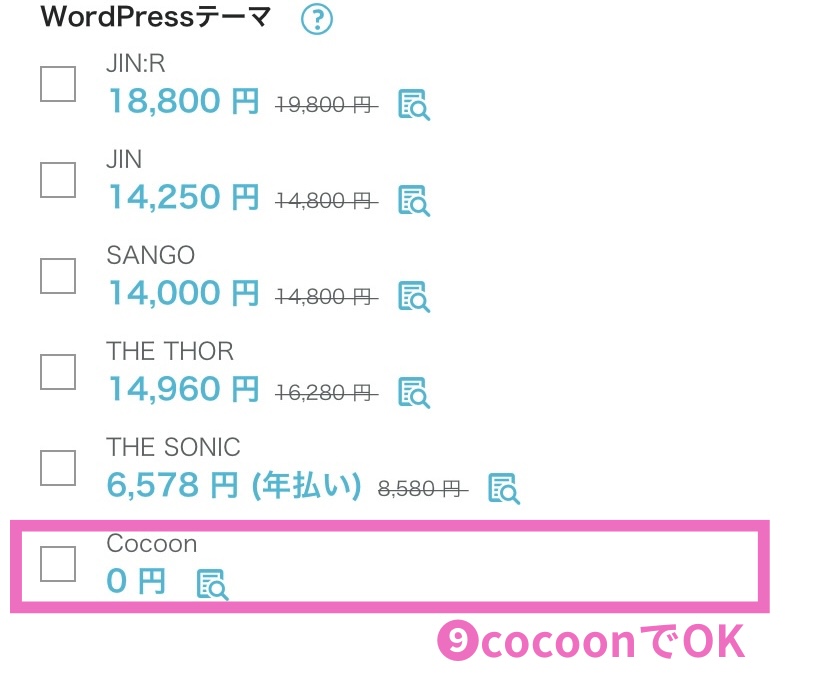
あとで変更できます♪
③のドメイン名は
ブログのジャンルを途中で変更しても良いように、
『○○-blog.com』
などのシンプルで、ブログの内容に支障が出ないようなドメイン名を付けるといいですよ♪
希望のドメインが既に使用されており使えない場合は
『○○-blog00.com』など後ろに数字をいれても良いですね!
⑤と⑥のユーザー名とパスワードは今後表示されないので、登録の段階でメモなどに控えておいてくださいね!
全ての項目を入力したら次へ、をタップ
▶︎個人情報の入力
続いて、個人情報の入力をします。
種別は、法人のブログを作成する場合は『法人』
個人でブログを作成する場合は『個人』
記入したら、次へをタップします。
▶︎SMS認証
画面が切り替わるのでSMSで本人確認をしていきます
必要項目を記入すると、ショートメールが届きます
認証コードとして4桁の数字が記載されています
認証コードを入力して送信をタップすればOK
▶︎お支払い方法の入力
最後に、お支払いの入力をします。
申し込みの内容を再度確認して、申し込みボタンをタップ!
これで完了です!
WordPressを開設してから30分ほどでブログが完成します!
ステップ3 SSLを設定する
次に、SSLを設定していきます!
SSL設定をすると、自分のブログのURLが、
『http://〜』から『https://〜』になります。
※スマホ画面だと見にくいので、スマホでウェブブラウザにしています♪
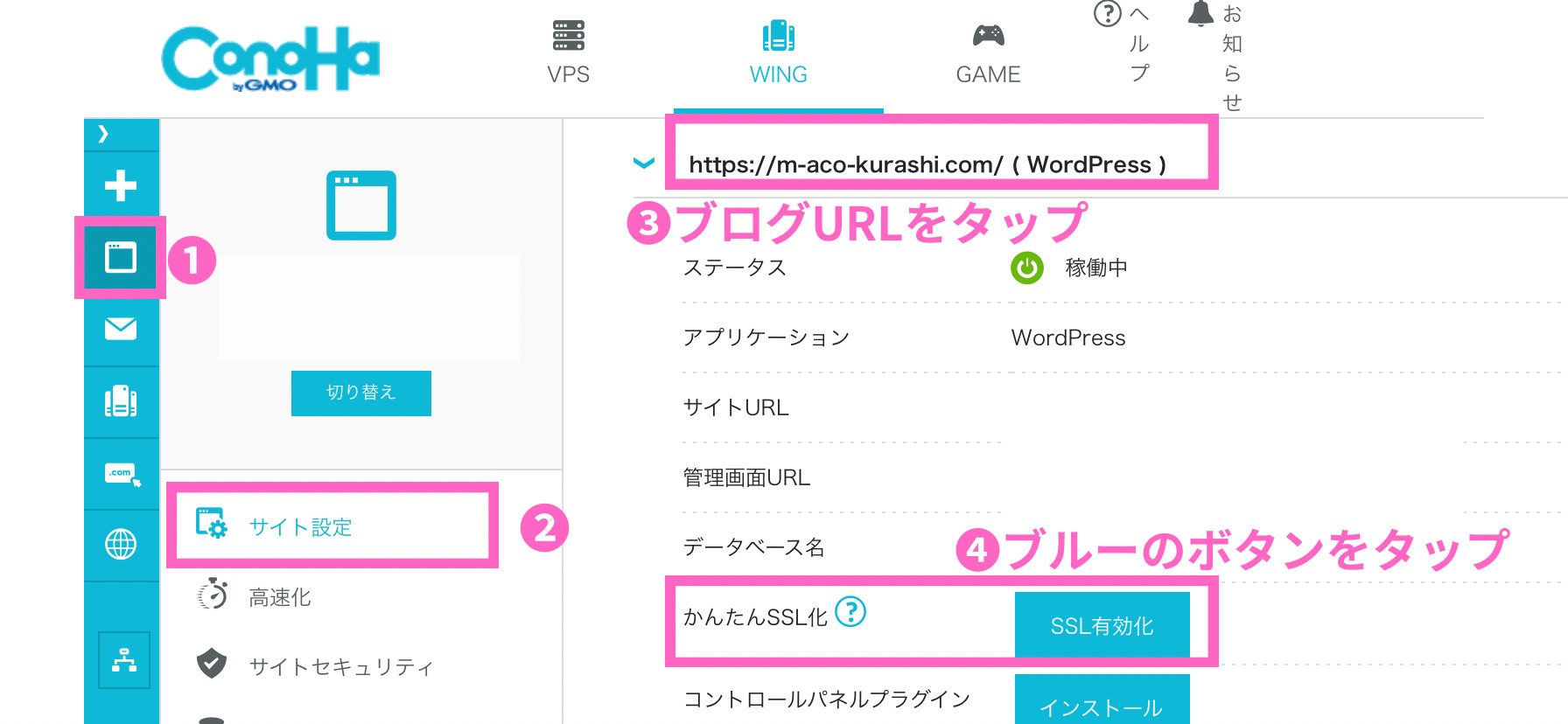
Conohaの管理画面に入り、
❶サイト管理
❷サイト設定
❸ブログのURLをタップ
❹SSL有効化をタップ
SSL有効化のボタンがグレーの場合は、
もう少し時間を置いてから再度設定してみましょう!
自分のブログのURLがSSL化されたか確認してみます!
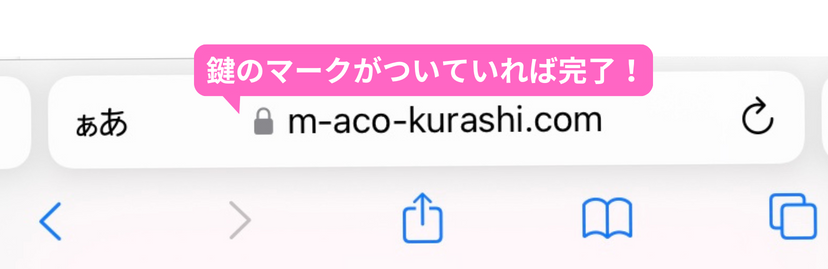
このように、鍵のマークと
URLの最初が前述の通りになっていればOK!
ここまで本当にお疲れ様でした!
早速ブログの設定をしてみましょう♪
ステップ4 WordPressにログインする
WordPressを開いて、
管理画面からメールアドレスとパスワードを入力
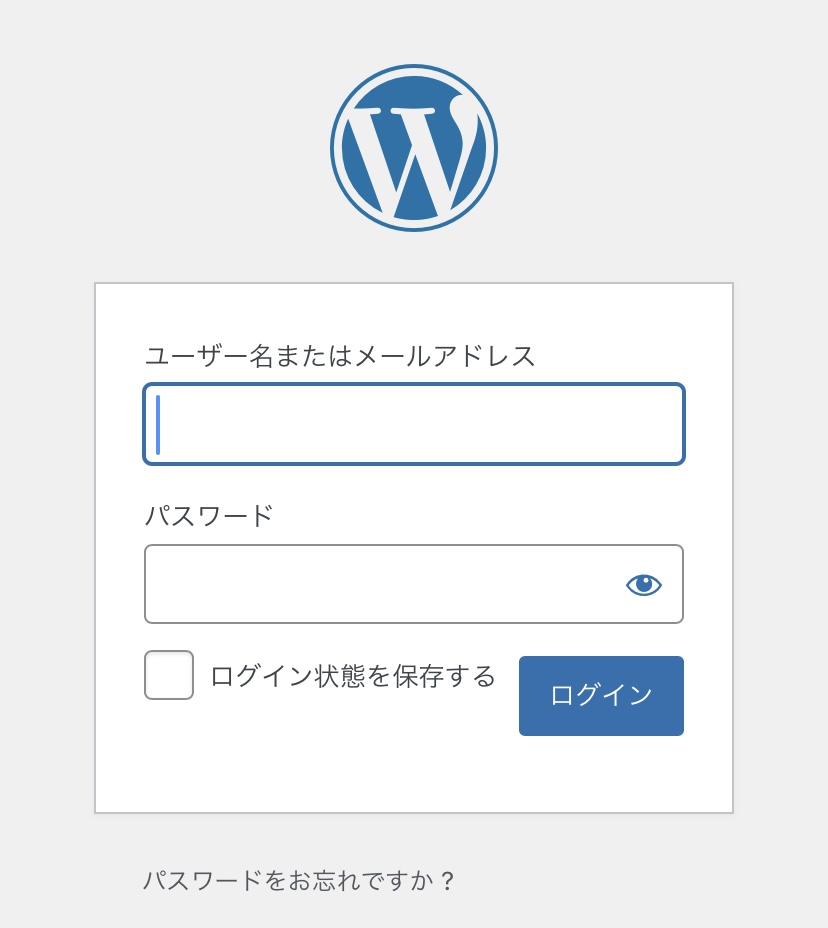
ようこそ!WordPressへ!が書かれたダッシュボードが表示されればログイン完了です!
つづいて、WordPressの初期設定を行います。
WordPress初期設定

どれも、ブログ運営に欠かせない設定です!
❶ASPに登録
アフェリエイトブログを作るには、ASP登録が必須!
初期段階で登録しておきましょう!
アフェリエイトとは、自分のブログを経由して商品が売れた場合
売れた商品に応じてキャッシュバックが貰えることです。
始めたばかりの方は、上記を登録しておくと良いでしょう!
ASPサイトは、一つだけの登録ではなく、複数登録しておくことがオススメ!
なぜなら、一つのサイトでしていた広告が突然終了してしまうこともあります。
そうなったとしても、別のASPサイトで取り扱っていれば広告掲載を続けることができます。
❷パーマリンクを設定する
パーマリンクとは、ブログ記事のURLのことです。
適切に設定しておくと、検索した際に上位表示させることができます。
ブログをスタートしたら、早めに設定しておきましょう。
設定→パーマリンク→パーマリンク構造を投稿名にチェック
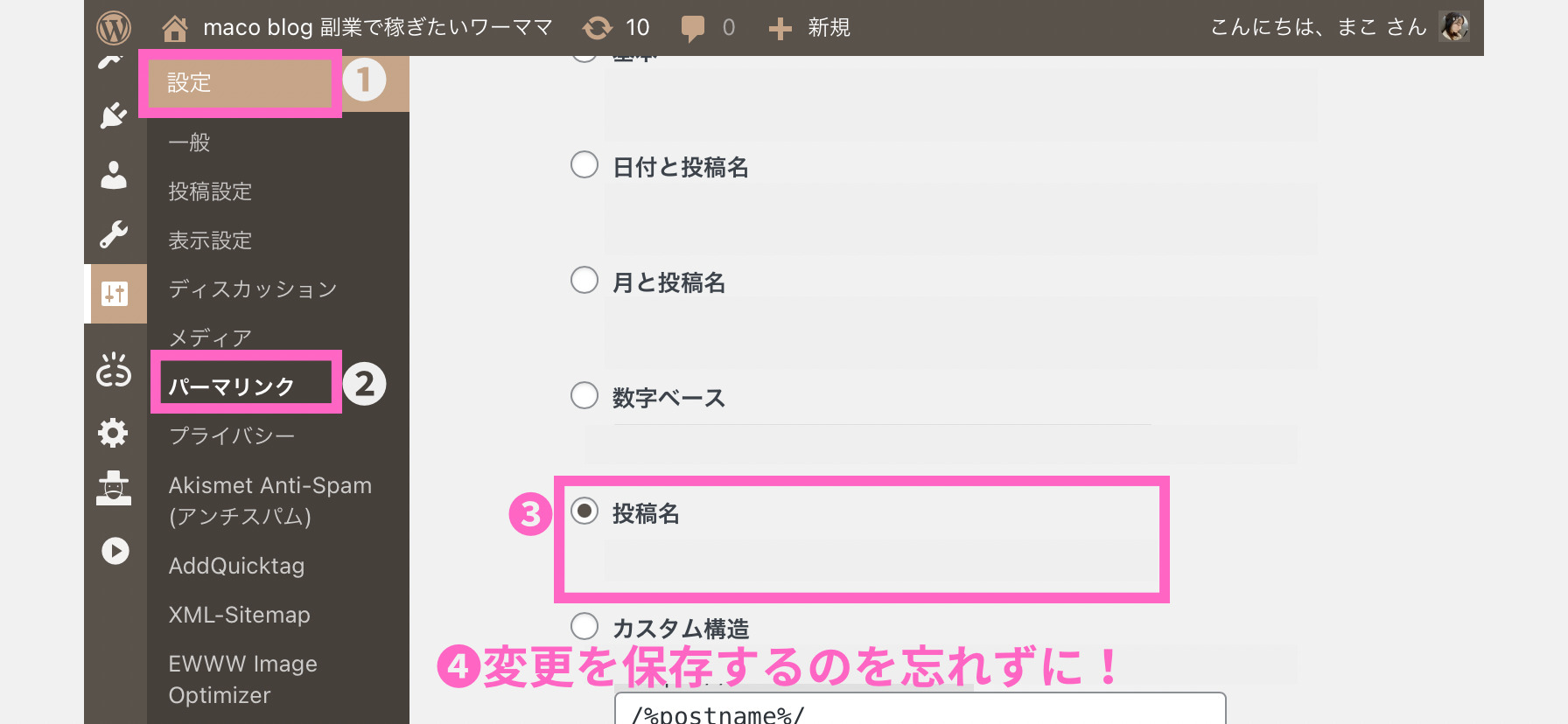
❸プラグイン設定
プラグインとは、スマホでいうアプリの様なもの。
ブログ運営を快適にする為に必要なプラグインは、
選ぶテーマによって変わってきます。
ワードプレス管理画面から
プラグイン→新規追加をタップ
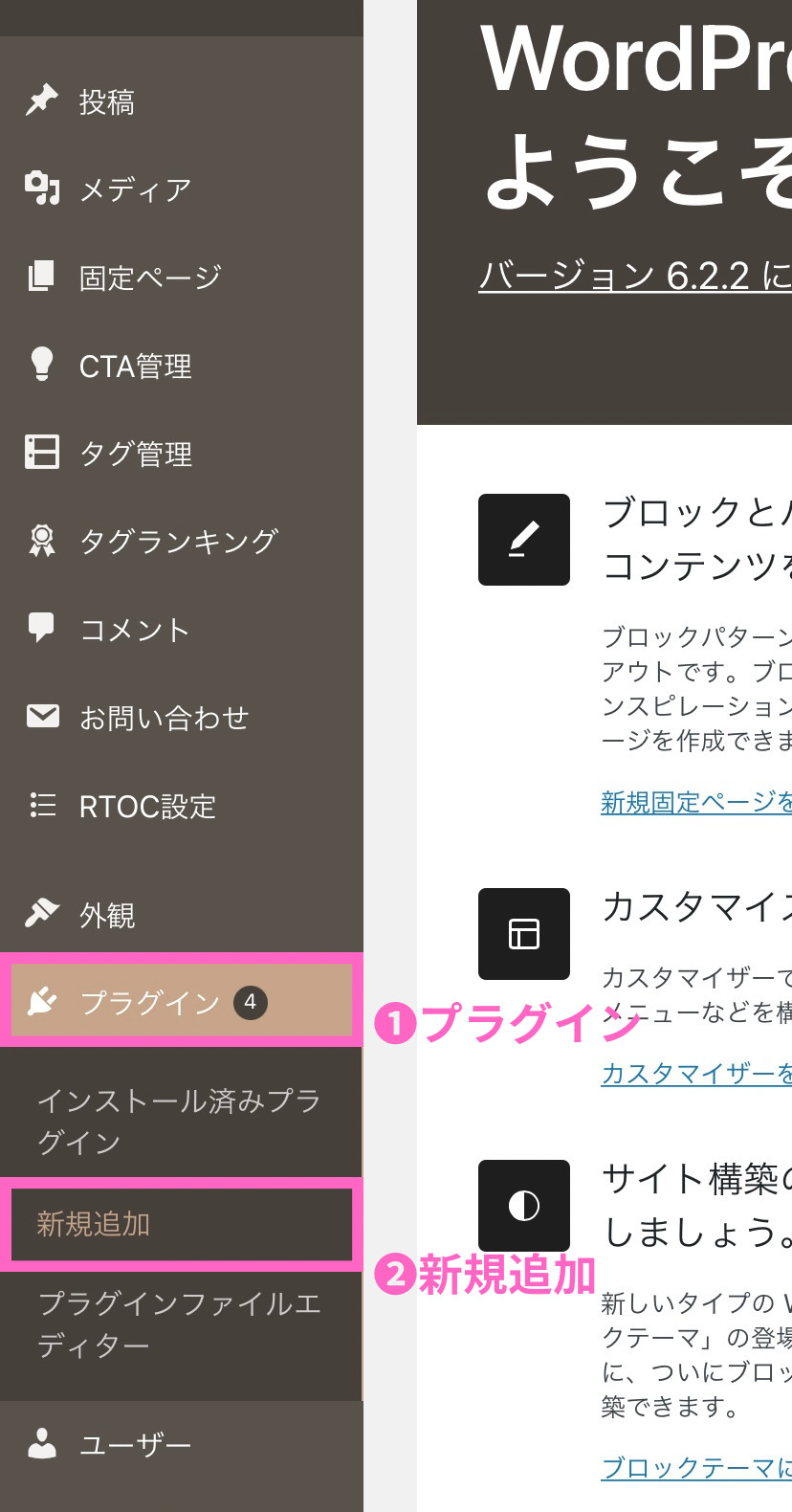
入れたいプラグインを検索し、今すぐインストールをタップ
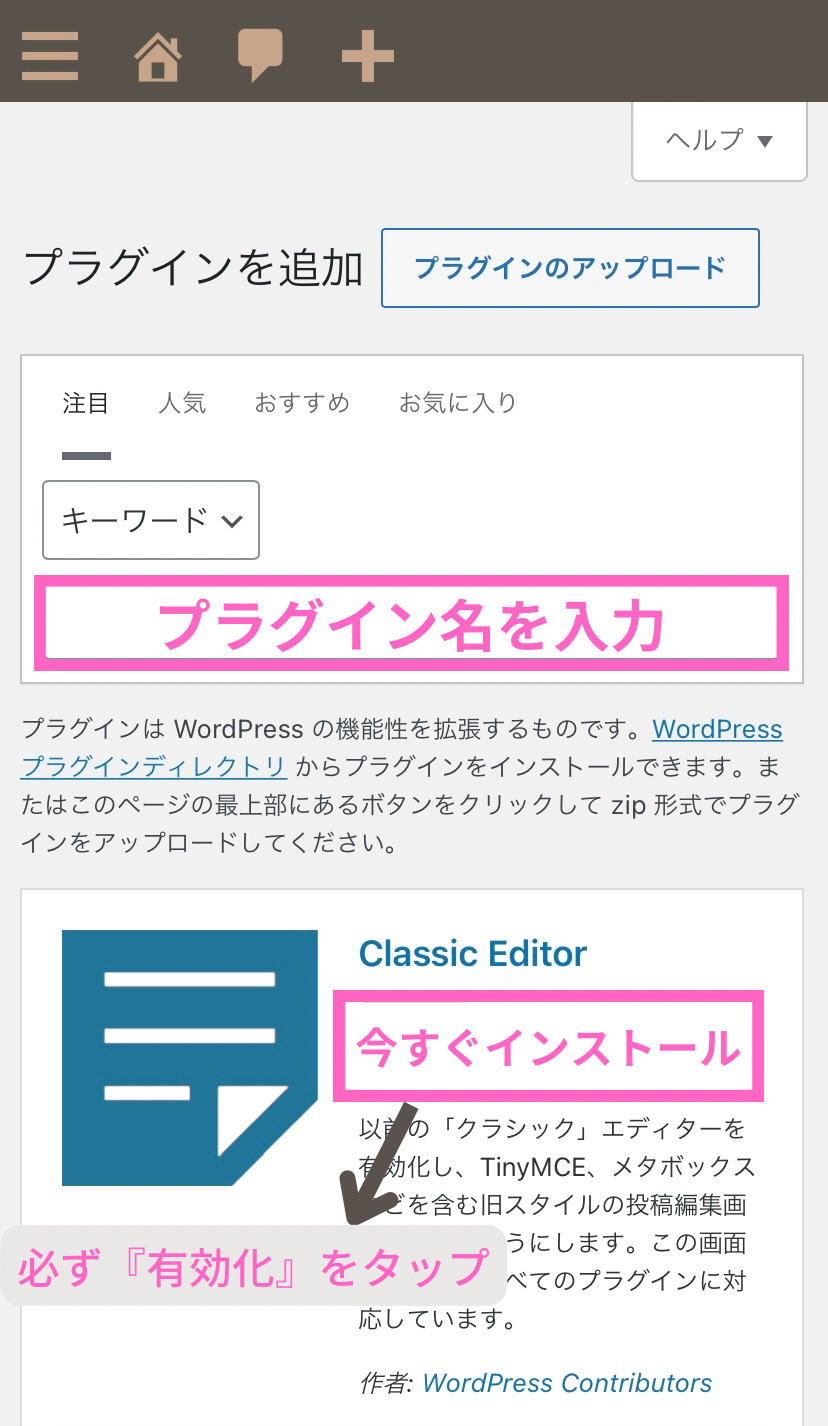
インストールした後、必ず有効化ボタンをタップして下さいね!
これで設定は終了です♪
ブログを作って収益をあげよう
ブログを作って収益記事を書けば、
誰でも稼ぐことができますよ!
稼ぎたい思いがあれば、まず行動してみましょう!
ぜひ≪新登場≫国内最速・高性能レンタルサーバー【ConoHa WING】![]() でブログを開設してみて下さいね♪
でブログを開設してみて下さいね♪
一緒に頑張りましょう!

